Раздел 13. Учет основных средств и нематериальных активов
Урок 1. Учет основных средств
Необоротные активы можно разделить на 3 основных вида:
1) основные средства (материальные необоротные активы стоимостью более 6000 грн. до 2020 года, а с 2020 года – более 20000 грн.);
2) нематериальные активы (НА);
3) малоценные необоротные материальные активы (МНМА) стоимостью не более 6000 грн. до 2020 года, а с 2020 года – не более 20000 грн.
Список документов, справочников и отчетов, используемых при учете ОС, находится в разделе «ОС и НМА».

Рассмотрим порядок ввода документов при покупке и вводу в эксплуатацию ОС.
Задание Отразим в программе операции: |
Перед заполнением документов вводим данные о поставщике ТОВ «Орта» в справочнике «Контрагенты» (можем ввести данные и в процессе ввода документа).
В справочнике «Номенклатура» основные средства будем вносить в существующую группу «Устаткування до встановлення».
Добавим в группу «Устаткування до встановлення» компьютер и принтер (достаточно указать название и ставку НДС – 20%).
| Операция 1. Поступили основные средства от поставщика |
1.1. Поступление товаров и услуг
Раздел «ОС и НМА» → Поступление оборудования → кнопка «Поступление» → Оборудование (применяем при покупке ОС) → заполняем документ:

Смотрим проводки по документу:
| № | Счет Дт | Субконто Дт | Счет Кт | Субконто Кт | Сумма | Содержание |
| 1 | 1521 | Компьютер | 631 | Орта | 8000,00 | Приобретен компьютер |
| 2 | 6442 | Орта | 631 | Орта | 1600,00 | НДС при поступлении |
| 3 | 1521 | Принтер | 631 | Орта | 6100,00 | Приобретен принтер |
| 4 | 6442 | Орта | 631 | Орта | 1220,00 | НДС при поступлении |
1.2. Регистрация входящего налогового документа (отражаем факт регистрации Налоговой накладной в Едином реестре НН)
Вводим на основании документа «Поступление товаров у услуг». В Журнале выделяем документ «Поступление товаров и услуг» → кнопка «Ввести на основании» → Выбираем в появившемся списке документ «Регистрация входящего налогового документа». Не забываем менять даты.

Обратите внимание на галочку в ячейке Поставка ОФ и содержание Статьи декларации НДС.
Смотрим проводку по документу:
| № | Счет Дт | Субконто Дт | Счет Кт | Субконто Кт | Сумма | Содержание |
| 1 | 6412 | 6442 | Орта | 2820,00 | Налоговый кредит по НДС |
| Операция 2. Основные средства введены в эксплуатацию |
Ввод в эксплуатацию ОС
Вводим на основании документа «Поступление товаров у услуг». В Журнале выделяем документ «Поступление товаров и услуг» → кнопка «Ввести на основании» → Выбираем в появившемся списке документ «Ввод в эксплуатацию ОС» → Компьютер.
Этот документ вводиться по каждому ОС в отдельности.
Начинаем с закладки «Основные средства». В табличной части нажимаем кнопку «Добавить» и вводим данные по компьютеру в справочник «Основные средства» и выбираем его.

В табличную часть можно выбрать несколько идентичных ОС, которые будут отличаться инвентарным номером.
Заполняем закладку «Учетные данные»:

В ячейке Способы отражения расходов по амортизации нажимаем кн. «Выбора» → кн. «Добавить» → Заполняем:
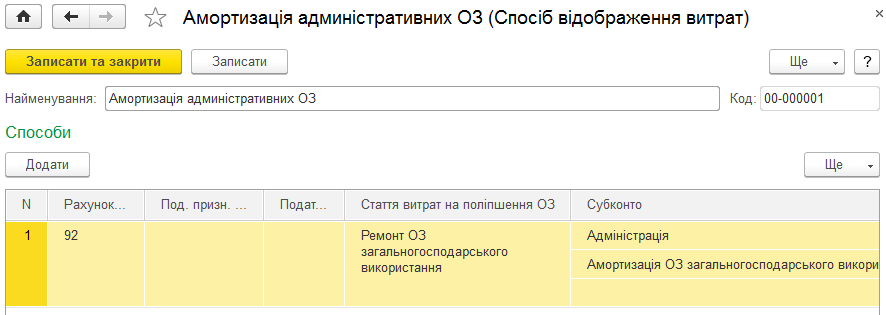
Аналитику по статье затрат выбираем из группы «Статті витрат – Адміністративні витрати – Амортизація ОЗ загальногосподарського використання».
На закладке «Комиссия» указываем членов комиссия, которые принимали к учету ОС.
Печатная форма ОЗ-1 позволит нам сформировать «Акт ввода в эксплуатацию ОС».
Смотрим проводки по документу:
| № | Счет Дт | Субконто Дт | Счет Кт | Субконто Кт | Сумма | Содержание |
| 1 | 104 | Компьютер | 1521 | Компьютер | 8000,00 | Компьютер введен в эксплуатацию |
Контрольное задание Ввести в эксплуатацию принтер. Срок полезного использования — 24 мес. |
| Операция 3. Перечислены деньги за основные средства |
Списание с банковского счета (перечислены деньги поставщику)
Вводим на основании документа «Поступление товаров и услуг».
В «Журнале операций» выделяем документ «Поступление товаров и услуг» → кнопка «Ввести на основании» → Списание с банковского счета.

Если оплачиваем ОС или нематериальные активы, то ставим галочку в ячейке ОФ (основные фонды).
Смотрим проводки по документу:
| № | Счет Дт | Субконто Дт | Счет Кт | Субконто Кт | Сумма | Содержание |
| 1 | 631 | Орта | 311 | 16920,00 | Перечислены деньги поставщику |
Контрольное задание Отразить в программе операции: 1) 19.01. Сделана предоплата ПП «Электроника» за факс стоимостью 6200 грн. + НДС. 2) 20.01. От ПП «Электроника» поступил факс. 3) 20.01. Факс введен в эксплуатацию (срок эксплуатации — 24 мес.). |
2. Учет нематериальных активов (НМА)
К нематериальным активам (НМА) могут быть отнесены следующие объекты:
1) права на использование природных ресурсов;
2) права на использование имущества;
3) права на знаки для товаров и услуг;
4) права на объекты промышленной собственности;
5) авторские и смежные с ними права;
6) другие нематериальные активы.
Для целей соотнесения с МСФО в типовой конфигурации НМА делятся на такие виды:
— патенты и иные права;
— программное обеспечение;
— прочие нематериальные активы.
Список документов, используемых при учете НМА, находится в разделе «ОС и НМА» Панели разделов.

Рассмотрим порядок ввода документов при покупке и вводу в эксплуатацию НМА.
Задание Отразим в программе операции: 2) 20.01. Программа введена в эксплуатацию (принята к учету). |
| Операция 1. Поступили нематериальные активы от поставщика |
1.1. Поступление НМА
Раздел «ОС и НМА» → Поступление НМА → кнопка «Создать» → Дата (20.01.2016) → Контрагент (ТОВ «Орта») → на закладке Нематериальные активы нажимаем кнопку «Добавить» → заполняем документ:

Смотрим проводку по документу:
| № | Счет Дт | Субконто Дт | Счет Кт | Субконто Кт | Сумма | Содержание |
| 1 | 154 1 | 1С:Бухгалтерия | 631 | Орта | 3000,00 | Приобретена программа |
1.2. Регистрация входящего налогового документа (хотя мы Налоговую накладную от поставщика не получим, но для отражения записи закупки без НДС в Декларации по НДС документ вводим)
Вводим на основании документа «Поступление НМА». В Журнале выделяем документ «Поступление НМА» → кнопка «Ввести на основании» → Выбираем в появившемся списке документ «Регистрация входящего налогового документа». Незабываем менять даты.
Проводка по документу не формируется, но записи в соответствующие строчки Декларации по НДС будут сделаны.
| Операция 2. Нематериальные активы вводим в эксплуатацию |
Принятие к учету НМА
Вводим на основании документа «Поступление НМА». В Журнале операций выделяем документ «Поступление НМА» → кнопка «Ввести на основании» → Выбираем в появившемся списке документ «Принятие к учету НМА» → 1С:Бухгалтерія.
Начинаем с закладки «Нематериальные активы».

В ячейке Способ отражения расходов по амортизации добавляем и выбираем Амортизация административных НМА.
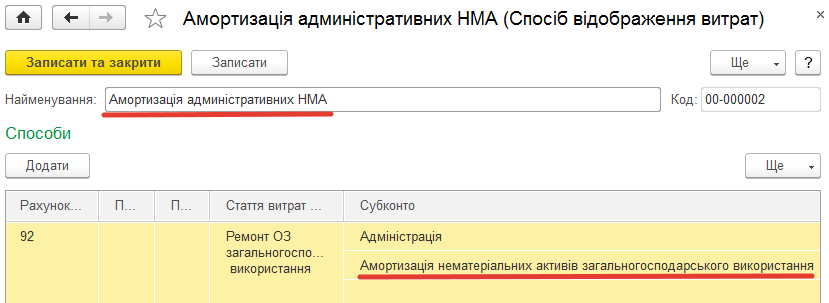
Аналитику по статье затрат выбираем из группы «Статті витрат – Адміністративні витрати – Амортизація нематеріальних активів загальногосподарського використання».
Заполняем закладку «Учетные данные»: Срок полезного использования (24 мес.) и Способ начисления амортизации (Прямолинейный).

На закладке «Комиссия» указываем членов комиссия, которые принимали к учету НМА.
Печатная форма ОЗ-1 позволит нам сформировать «Акт ввода в эксплуатацию НМА».
Смотрим проводки по документу:
| № | Счет Дт | Субконто Дт | Счет Кт | Субконто Кт | Сумма | Содержание |
| 1 | 127 | 1С:Бухгалтерия | 154 1 | 1С:Бухгалтерия | 3000,00 | Программа введена в эксплуатацию |
| Операция 3. Перечислены деньги за нематериальные активы |
Списание с банковского счета (отражаем факт перечисления денег поставщику)
Вводим на основании документа «Поступление НМА».
В «Журнале операций» выделяем документ «Поступление НМА» → кнопка «Ввести на основании» → Списание с банковского счета.
Если покупаем ОС или нематериальные активы, то ставим галочку в ячейке ОФ (основные фонды).

| № | Счет Дт | Субконто Дт | Счет Кт | Субконто Кт | Сумма | Содержание |
| 1 | 631 | Орта | 311 | 3000,00 | Перечислены деньги поставщику |
Контрольное задание Отразить в программе операции: 1) 20.01. Сделана предоплата ТОВ «Брейн» за операционную систему Windows стоимостью 4000 грн. без НДС. (прим.: в счете на оплату есть закладка Нематериальные активы) 2) 21.01. От ТОВ «Брейн» операционная система Windows поступила 3) 21.01. Операционная система Windows принята к учету. |
3. Видео уроки по разделу 13
Ознакомьтесь со всеми видео уроками по данному разделу. Для просмотра видео в онлайн режиме щелкните по его названию.
4. Законодательство
Ознакомьтесь с основными законодательными актами по теме изучения. Для открытия документа — щелкайте по его названию.
5. Вопрос-ответ
Тут размещаются ответы на часто задаваемые вопросы. Ответы надо прочитать перед выполнением заданий и тестов.
6. Контрольные задания
![]() Повторите все действия, указанные в лекциях и в видео уроках на своем компьютере.
Повторите все действия, указанные в лекциях и в видео уроках на своем компьютере.
Для выполнения заданий Вы должны установить на своем компьютере рабочую или учебную версию программы 1С.
Правильность введенных Вами данных в программе 1С будет проверяться в конце курса. Для этого надо будет выгрузить свою информационную базу для проверки (о том как это сделать рассказывается в 24 разделе курса). Таким образом, после каждого раздела отчитываться о проделанной работе в программе 1С не надо. Во многих разделах будут видео уроки, в которых анализируются контрольные задания, или будут представлены скриншоты с итоговыми показателями (например, остатки в Оборотно-сальдовой ведомости).
После изучения данного раздела и выполнения заданий можете переходить к следующему >>
